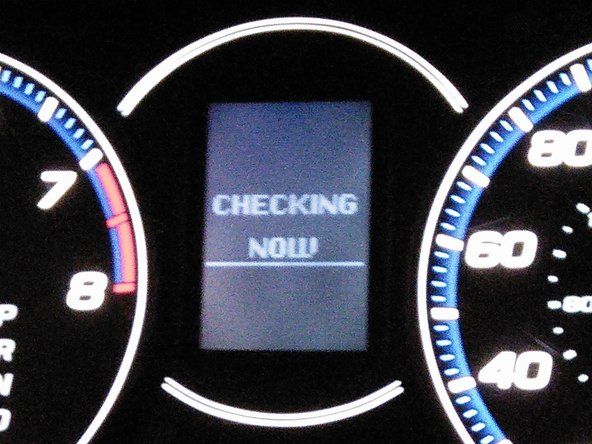Mac

ตัวแทน: 1
ipad ไม่เชื่อมต่อกับ iTunes
โพสต์: 07/22/2013
หัวข้อนี้ได้รับอนุญาตที่นี่หรือไม่
Mac เครื่องใหม่ของฉันไม่ได้รับ iDVD ฉันควรได้รับโปรแกรมเพื่อทำงานให้เสร็จหรือไม่?
ฉันรู้จักเว็บไซต์ที่ออกแบบมาเป็นพิเศษสำหรับการสนทนาทางเลือกของ iDVD:
2 คำตอบ
โซลูชันที่เลือก
 | ตัวแทน: 31 |
จำเป็นต้องมีซอฟต์แวร์เบิร์นดีวีดีของ บริษัท อื่นสำหรับ Mac เสมอเนื่องจาก iDVD ไม่ได้ติดตั้งไว้ล่วงหน้าในการจัดส่ง Macs อีกต่อไปและไม่มีใน Mac App Store ในฐานะซอฟต์แวร์เบิร์นดีวีดีที่ใช้งานได้จริงและทรงพลังชนิดหนึ่งสำหรับ Mac ขอแนะนำให้ใช้ 1DVD Creator - ผู้สร้างดีวีดีสำหรับ Mac เนื่องจากมีความเร็วสูงมากและไม่สูญเสียคุณภาพ ขั้นตอนในการส่งออกโปรเจ็กต์ iMovie ไปยังวิดีโอและการเบิร์นโปรเจ็กต์ iMovie เป็นดีวีดีมีดังต่อไปนี้
1 ส่งออกโปรเจ็กต์ iMovie ไปยังวิดีโอ
ti-84 plus ce การเปลี่ยนแบตเตอรี่
ประการแรกส่งออกโปรเจ็กต์ iMovie ซึ่งรองรับเฉพาะรูปแบบ M4V ไปยังไฟล์วิดีโอเพื่อเบิร์นโปรเจ็กต์ iMovie ลงดีวีดี เมื่อโปรเจ็กต์ iMovie เสร็จสิ้นให้เลือกโปรเจ็กต์ภาพยนตร์ที่คุณต้องการส่งออกแล้วคลิก 'แชร์' ในแถบเมนู จากนั้นเลือก 'ส่งออกภาพยนตร์' จากเมนูแบบเลื่อนลงเพื่อส่งออกโปรเจ็กต์ iMovie ของคุณไปยังไฟล์วิดีโอ คุณสามารถเลือกเส้นทางในการจัดเก็บวิดีโอและรูปแบบในการบันทึกโปรเจ็กต์ iMovie ของคุณ ที่นี่แนะนำให้คุณเลือก Large หรือ HD 720p เพื่อบันทึกโปรเจ็กต์ iMovie เป็นวิดีโอคุณภาพสูงสำหรับเบิร์นลงดีวีดี โฟลเดอร์ผลลัพธ์เริ่มต้นคือ Movies
2 เพิ่มวิดีโอที่ส่งออกไปยังตัวสร้างดีวีดี
เรียกใช้ 1DVD Creator สำหรับ Mac แล้วคลิก“ นำเข้า” เพื่อเพิ่มไฟล์วิดีโอ iMovie ที่ส่งออกเป็นชื่อเรื่องและบทได้ในคลิกเดียว หรือคุณสามารถลากไฟล์ไปที่ด้านขวาของหน้าต่างโปรแกรมโดยตรง
3 ปรับแต่งเมนูดีวีดีของคุณ
ตั้งค่าพื้นหลังของเค้าโครงของคุณในรูปแบบพื้นหลังที่มีให้หรือเลือกจากคอมพิวเตอร์ คุณยังสามารถปรับแต่งกรอบและปุ่ม คลิก 'เพลง' เพื่อตั้งเพลงโปรดของคุณเป็นเพลงประกอบของดีวีดีของคุณ
เคล็ดลับ: การตั้งค่าเฟรมและปุ่มเหมือนกัน คุณไม่เพียง แต่สามารถเลือกสไตล์ที่นำเสนอเท่านั้น แต่ยังสามารถเลือกสไตล์อื่น ๆ ได้ตามความต้องการของคุณ
เคล็ดลับ: ในชื่อคุณสามารถเพิ่มคลิปได้มากถึง 50 คลิป
สร้างสไลด์โชว์ดีวีดีจากไลบรารี iPhoto:
amazon fire tv ไม่เปิด
ประการแรกส่งออกไฟล์วิดีโอ M4V จากไลบรารี iPhoto ของคุณ
ประการที่สองเพิ่มไฟล์วิดีโอนี้ลงในไลบรารีผู้สร้าง 1DVD และเบิร์นลงในดีวีดี
4 ดูตัวอย่าง
ดูตัวอย่างสถานะการทำงานของดีวีดีของคุณที่กำลังจะเบิร์น คุณสามารถเลือก D5 หรือ D9
5 เริ่มการเบิร์นไฟล์ iMovie ลงในดีวีดี
คลิกปุ่ม 'สร้าง' เพื่อเข้าสู่หน้าต่าง 'เบิร์น' ใส่แผ่น DVD เปล่าที่เขียนได้ลงใน Mac ของคุณแล้วเลือก 'DVD Disc' จากนั้นคลิก 'สร้าง' เพื่อเริ่มการเบิร์นและบันทึกวิดีโอของคุณลงในดีวีดี
เคล็ดลับ: มีโหมดดีวีดีสองโหมดคือ NTSC และ PAL ให้คุณเลือก คุณควรเลือก NTSC หรือ PAL ขึ้นอยู่กับอุปกรณ์ดีวีดีของคุณ NTSC สำหรับอเมริกา PAL สำหรับยุโรป
วิธีการรีสตาร์ท iphone 10 อย่างหนัก
| | ตัวแทน: 1 |
หากคุณมี idvd คุณสามารถใช้ idvd เพื่อส่งออก imovie ไปยัง dvd หากคุณไม่มี idvd คุณสามารถใช้ซอฟต์แวร์เพื่อแก้ปัญหาได้มากขึ้นคุณสามารถคลิก http://www.imovietodvd.com ไซต์นี้สนับสนุนสองวิธีในการส่งออก imovie ไปยังดีวีดี
กอร์ฟแฟรงค์